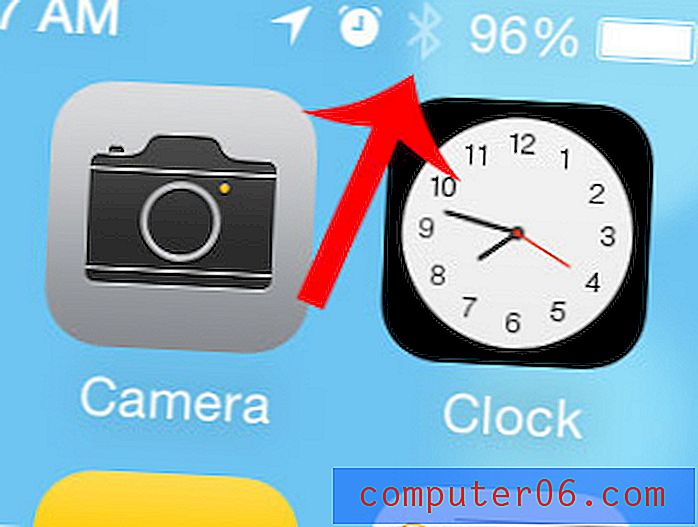Преглед на PowerDirector
4 от 5
Пълен набор от инструменти за основно редактиране на видео цена
3 от 5
$ 99, 99 за Ultra и 129, 99 $ за Ultimate (Еднократно плащане) лекота на използване
5 от 5
Най-простата и интуитивна програма за редактиране на видео поддържа
3.5 от 5
Налични са множество видео уроци, платена поддръжка по телефона
Бързо обобщение
CyberLink PowerDirector е интуитивен (ще ме чуете да казвам тази дума много), бърз и удивително лесен за употреба, но не предлага същите висококачествени инструменти за редактиране на видео, каквито правят някои от конкурентите му.
Ако вашите приоритети са да спестите време по време на създаването на следващия си проект за домашен филм, вие сте точно този човек, за който е създаден PowerDirector. Перфектен за редактиране на ръчни видеоклипове (като завършване на гимназии и рождени дни) или създаване на слайдшоу, за да се покаже на семейството, PowerDirector върши отлична работа, за да направи процеса на редактиране на видео възможно най-безболезнен за потребителите от всички нива.
Ако обаче се стремите да създавате висококачествени видеоклипове за комерсиална употреба или вече сте отделили време да научите по-напреднала програма за редактиране на видео, вероятно е по-добре да се придържате към конкуренти като Final Cut Pro (Mac) или VEGAS Pro ( НАСТОЛЕН КОМПЮТЪР).
Вземете PowerDirector
Какво харесвам
- Невероятно бързо и безболезнено да научите софтуера и да започнете да създавате основни видеоклипове.
- Интуитивен потребителски интерфейс, който улеснява намирането на инструментите, които търсите.
- Вградените видео шаблони позволяват дори на най-технически неграмотните потребители да създават цели видеоклипове и слайдшоу за минути.
- Редактирането на 360 видео беше също толкова лесно и лесно, колкото и редактирането на стандартни видеоклипове.
- Повечето ефекти са далеч от професионално или търговско качество.
- Усъвършенстваните инструменти за редактиране на видео в PowerDirector предлагат по-малка гъвкавост от конкурентните видео редактори.
PowerDirector
Обща оценка: 3.8 от 5 Windows, $ 99.99 + Купете сегаБърза навигация
// Защо да ми вярвате?
// Често задавани въпроси за PowerDirector
// Съвместим ли е с Mac?
// Как да използвате PowerDirector (Бърз урок)
// PowerDirector добър ли е за правене на висококачествени видеоклипове?
// Причините зад моето ревю и оценки
// Алтернативи на PowerDirector
// Заключение
Постът е обновен за свежест и точност. Последната версия на програмата е версия 18, докато екранните снимки в този преглед на PowerDirector по-долу са първоначално направени въз основа на версия 15.
Защо да ми вярвате?
 Казвам се Алеко Порс. Току-що започна процеса на научаване как да редактирате видеоклипове През последните шест месеца, аз съм относително новак в изкуството да правите филми и точния тип човек, на който PowerDirector се предлага на пазара. Използвал съм програми като Final Cut Pro, Sony Vegas (сега VEGAS Pro) и Nero Video за създаване на видеоклипове както за лична, така и за търговска употреба. Имам прилично разбиране на стандартните функции на конкурентни програми за редактиране на видео и мога бързо да си припомня колко лесно или трудно беше да науча други видео редактори.
Казвам се Алеко Порс. Току-що започна процеса на научаване как да редактирате видеоклипове През последните шест месеца, аз съм относително новак в изкуството да правите филми и точния тип човек, на който PowerDirector се предлага на пазара. Използвал съм програми като Final Cut Pro, Sony Vegas (сега VEGAS Pro) и Nero Video за създаване на видеоклипове както за лична, така и за търговска употреба. Имам прилично разбиране на стандартните функции на конкурентни програми за редактиране на видео и мога бързо да си припомня колко лесно или трудно беше да науча други видео редактори.
Не съм получил никакво плащане или искане от CyberLink за създаване на този преглед на PowerDirector и се стремя само да дам пълното си, честно мнение за продукта.
Целта ми е да подчертая силните и слабите страни на програмата и да очертая точно за кои видове потребители софтуерът е най-подходящ. Някой, който чете този преглед на PowerDirector, трябва да се отдалечи от него с добро усещане дали е или не от типа на потребителя, който ще се възползва от закупуването на софтуера, и се чувства така, сякаш не им се „продава“ продукт, докато го чете.
При тестване на CyberLink PowerDirector направих всичко възможно изчерпателно да използвам всяка функция, налична в програмата. Ще бъда напълно прозрачен относно функциите на програмата, която или не бях в състояние да проверя старателно, или не се чувствах квалифициран да критикувам.
Често задавани въпроси за PowerDirector
Какво е CyberLink PowerDirector?
Без съмнение е най-лесната програма за редактиране на видео, която някога съм използвал. Създаден, за да сведе до минимум главоболието, с което ще трябва да работите чрез усвояване на по-напреднал софтуер, PowerDirector предлага редица инструменти, които позволяват на потребителите от всички нива на умения лесно да сплитат заедно прости видеоклипове за няколко минути.
Ето основните причини, поради които може да се интересувате от закупуване на PowerDirector:
- Целевата аудитория за вашите видеоклипове е приятели и семейство.
- Имате нужда от евтин и ефективен начин за редактиране на 360 видеоклипа.
- Не планирате да правите хоби от редактиране на видео и не се интересувате да прекарвате часове и часове в изучаване на нов софтуер.
Ето някои от основните причини, поради които може да НЕ се интересувате от закупуване на PowerDirector:
- Създавате видеоклипове за комерсиална употреба и не изисквате нищо, освен най-висококачествените видеоклипове.
- Вие сте любител или професионален видео редактор, който вече притежава и е отделил време, за да научите по-усъвършенстван софтуер.
Безопасен ли е за използване PowerDirector?
Абсолютно. Можете да изтеглите софтуера директно от уебсайта на доверената CyberLink. Той не се предлага с прикачени вируси или защитни програми и не представлява заплаха за файловете или целостта на вашия компютър.
PowerDirector безплатен ли е?
PowerDirector не е безплатен, но предлага безплатна 30-дневна пробна версия, за да тествате драйвера на софтуера, преди да го закупите. Почти всички функции са достъпни за използване по време на безплатната пробна версия, но всички видеоклипове, създадени по време на пробния процес, ще имат воден знак в долния десен ъгъл.
Цената започва от 99, 99 долара за Ultra версия, 129, 99 долара за версията Ultimate.
Съвместим ли е PowerDiredctor с Mac?
За съжаление, за феновете на Apple PowerDirector САМО работи на Windows машини за момента. Ако търсите видео редактор на Mac, помислете за Filmora, Camtasia или Final Cut Pro.
Как да използвате PowerDirector (Бърз урок)
Моля, обърнете внимание: този урок е базиран на PowerDirector 15. Ако използвате последната версия (т.е. PowerDirector 16), екранните снимки по-долу могат да изглеждат различно от версията, която използвате.
Колко бързо и лесно можете да създавате филми?
За да илюстрирам колко бърз, чист и прост е инструментът „Лесен редактор“ на PowerDirector, ще разгледам целия процес на създаване на видеоклипове за вас за броени минути.
След стартиране на програмата PowerDirector предлага на потребителя редица опции за стартиране на нов проект, както и опцията за избор на съотношение на изображението за видеото. Създаването на пълен филм с преходи, музика и ефекти може да бъде завършено само на 5 стъпки с опцията Easy Editor.
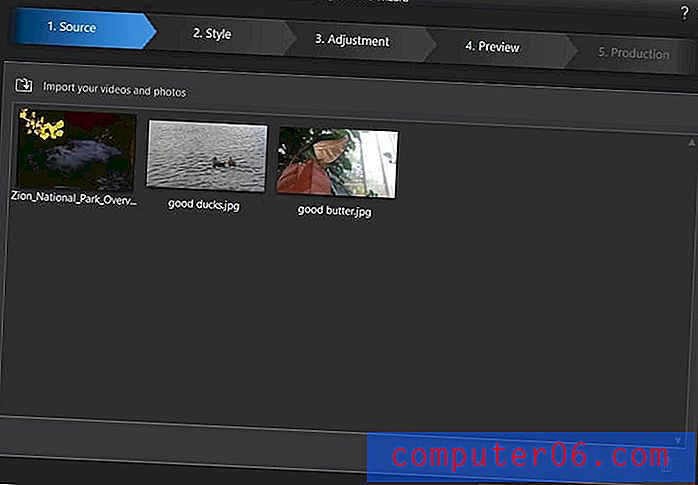
Първата от петте ни стъпки е импортирането на нашите изходни изображения и видеоклипове. Импортирах безплатно видео, което намерих онлайн на националния парк Zion, както и няколко снимки от природата, които направих.
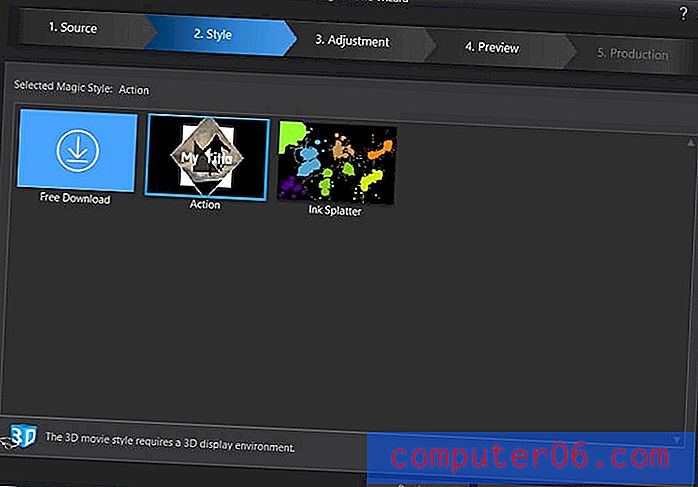
Следващата стъпка е да изберете видео шаблон за "Magic Style" за вашия проект. По подразбиране PowerDirector се предлага само със стил „Action“, но е много лесно да изтеглите повече безплатни стилове от официалния уебсайт на Cyberlink. Щракването върху бутона „Безплатно изтегляне“ отваря страница в уеб браузъра по подразбиране, която съдържа връзки за изтегляне към шепа стилове, от които можете да избирате.
За да инсталирате стила, всичко, което трябва да направите, е да щракнете двукратно върху файла, след като изтеглите и PowerDirector автоматично ще го инсталира за вас. Както можете да видите по-горе, успях лесно да инсталирам стила „Ink Splatter“. За целите на днешната демонстрация ще използвам стандартния стил на действие.
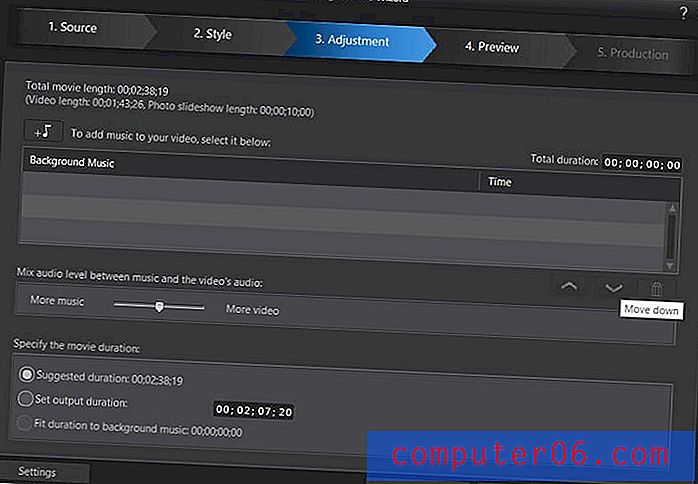
Разделът „ Настройка“ ви позволява да редактирате фоновата музика и дължината на крайното видео. Както при повечето неща в PowerDirector, всичко, което трябва да направите, е да плъзнете и пуснете музикален файл в раздела „Фонова музика“, за да го заредите в програмата. Прескочих тази стъпка за тази демонстрация, тъй като искам да покажа песента по подразбиране, която PowerDirector използва с Magic Style по подразбиране.
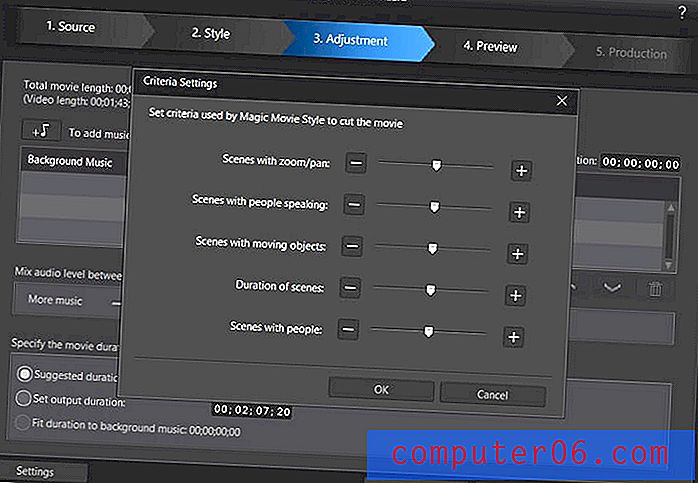
Разделът за настройки предлага редица прости опции, които ви позволяват да подчертаете различни функции на вашето видео. PowerDirector улеснява открояването на функции на вашето видео, като например „Сцени с хора, които говорят“, без да се налага да вършите сами някоя мръсна работа.
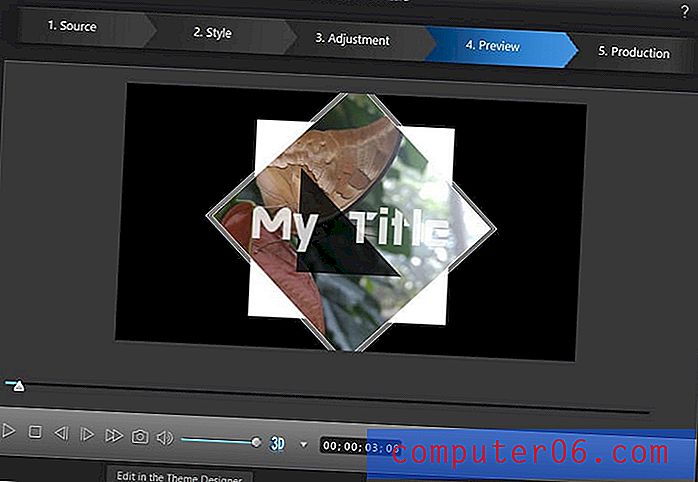
Разделът „ Визуализация“ е мястото, където видеоклипът ви автоматично се слепва в съответствие с настройките и магическия стил, които сте предоставили в предишните два раздела. В зависимост от продължителността на вашето видео, може да отнеме няколко минути, за да PowerDirector да го съкрати.
Тъй като все още не сте казали на PowerDirector как искате да се нарича вашето видео, ще трябва накратко да влезем в The Designer Theme . Просто щракнете върху бутона „Редактиране в дизайнера на теми“, за да кажете на нашия въведен екран да каже нещо различно от „Моето заглавие“.
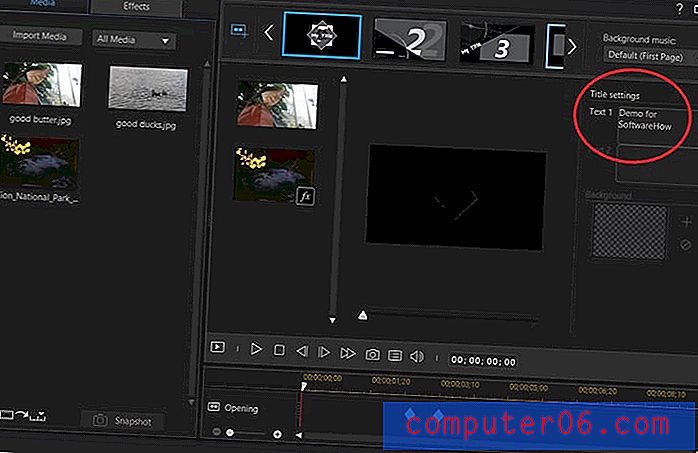
В Дизайнера на теми можем да редактираме настройките на заглавието (оградени в червено), щракнете върху различните преходи, създадени автоматично от Magic Style в горната част, за да редактирате сцените си един по един и да приложим ефекти към всеки от нашите клипове и изображения, като изберете раздела „Ефекти“ в горния ляв ъгъл на страницата. Не забравяйте да гледате видеоклипа в неговата цялост, тъй като може да се наложи да промените текста по подразбиране в повече от една сцена.

Прилагането на ефекти върху клипове и изображения, като повечето функции в PowerDirector, може да се извърши, като щракнете върху желания ефект и го плъзнете до желания клип. PowerDirector автоматично идентифицира естествените преходи във видеото, което му предоставих, което улеснява прилагането на ефекти само към една сцена в даден момент, без да се налага да влизам и разрязвам видеоклипа в различни сцени сам.
След като сте доволни от промените си, можете да щракнете върху бутона „OK“ в долната дясна част на екрана и да гледате визуализацията отново.
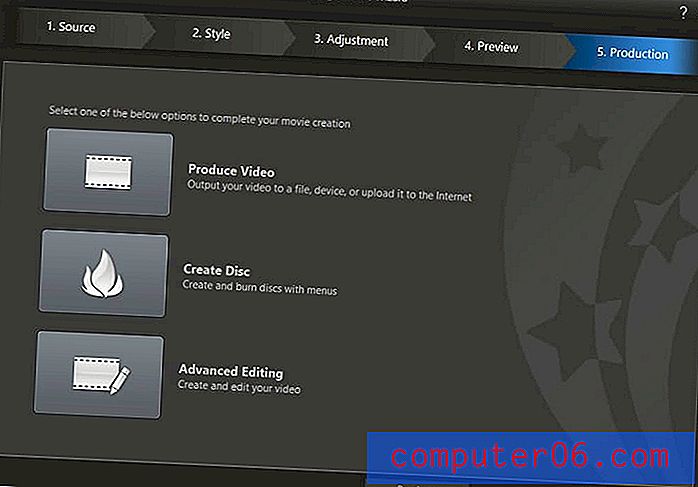
Точно така, ние сме готови да го опаковаме и да изведем нашия завършен проект. И трите от опциите, предоставени на този екран, ще ви пренесат в редактора за пълни функции. Тъй като сме готови с нашето видео, кликнете върху бутона „Произвеждане на видео“, за да ни отведете до последната крачка на проекта.
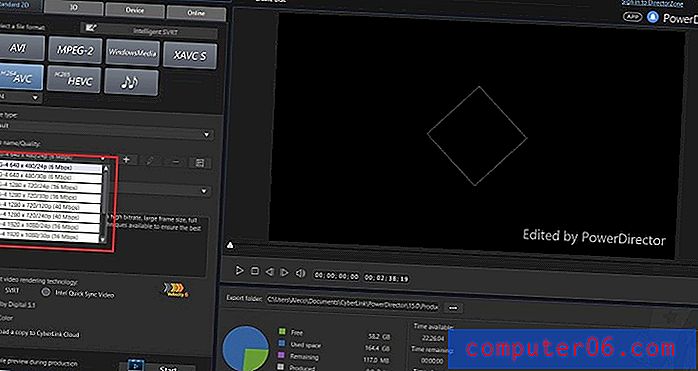
Тук можем да изберете желания изходен формат за видео. По подразбиране PowerDirector предлага MPEG-4 видео при 640 × 480 / 24p, така че можете да настроите този изходен формат на по-висока разделителна способност (подчертана в червеното поле). Избрах 1920 × 1080 / 30p, след което щракнах бутона Старт в долната част на екрана, за да започна изобразяването на видеото.
От началото до края целият процес на създаване на видео (без да включва времето за изобразяване в края на проекта) ми отне само няколко минути. Въпреки че може да имам малко повече опит за редактиране на видео в сравнение със средния предназначен клиент на PowerDirector 15, вярвам, че потребител, който няма абсолютно никакъв опит в редактирането на видео, може да завърши целия този процес за приблизително същото време, което ми отне.
Чувствайте се свободни да разгледате бързо видео PowerDirector, създаден за мен тук.
Пълен редактор на функции - колко е мощен, наистина?
Ако искате да имате малко повече контрол върху видеоклипа си, „Пълен редактор на функции“ е това, което търсите. Цялата програма използва система за кликване и плъзгане, за да добавя функции като визуални ефекти, преходи, аудио и текст към вашите филми. След като намерите това, което търсите, винаги е лесно да добавите тези ефекти към вашия проект.

За да добавя този видео файл от моя раздел Съдържание на медия към моя проект, всичко, което трябва да направя, е да кликнете и го плъзнете в прозорците на времевата линия по-долу. За да добавя ново съдържание в раздела си Медийно съдържание, всичко, което трябва да направя, е да щракнете и плъзнете от папка на моя компютър в областта на медийно съдържание. Ако някога се съмнявате как да добавите нещо към вашия проект, със сигурност е да приемете, че всичко, което трябва да направите, е да кликнете и плъзнете някъде.

Разделът Редактиране в горната част на екрана е мястото, където ще направите всички действителни редакции за вашия проект. Останалите раздели ви позволяват да изпълнявате повечето от другите основни функции, предоставени от PowerDirector.
Можете да заснемете видео и аудио от вградените или допълнителните аудио устройства на вашия компютър в раздела Capture, да изведете видеото във видео файл или на редица уеб хостинг сайтове като Youtube или Vimeo в раздела Produce или да създадете напълно -безопасен DVD заедно с менюта в раздела Създаване на диск .
Можете да постигнете 99% от това, което програмата може да предложи в тези четири раздела, и е необходимо само да се отклоните в падащите менюта в горната част на екрана, ако се интересувате да се поиграете с настройките по подразбиране - нещо, което си помислих със себе си само за да тествам софтуера, но всъщност никога не е бил необходим на практика.

В раздела „ Редактиране “ по-голямата част от ефектите и модификациите, които вероятно ще приложите към видеоклипа, могат да бъдат намерени в най-левия раздел, изобразен по-горе. Като задържите курсора на мишката върху всеки раздел, можете да видите типа съдържание, което можете да очаквате да намерите в този раздел, както и клавишната комбинация по подразбиране, за да навигирате там, без да използвате мишката.

Тук се насочих към раздела за преходи, който, както може би се досещате, предоставя преходите, които можете да използвате, за да свържете два клипа заедно. Както вероятно се досещате, да приложите преход към клип е толкова лесно, колкото да щракнете и да го плъзнете към клипа, от който искате да преминете. Много от разделите, включително раздела за преходите, ви предоставят бутон „Безплатни шаблони“, за да изтеглите безплатно допълнително съдържание от уебсайта на Cyberlink.

Тук съм приложил ефекта „Цветен ръб“ към част от видеоклипа си, като го влача в FX частта на времевата линия под моя клип. Мога да щракна върху ръба на ефекта, за да коригирам продължителността на времето, което ефектът ще приложи към видеото ми, или два пъти щракнете върху самия ефект в времевата линия, за да се покаже прозорец, който ми позволява да коригирам настройките на ефекта.
Почти всичко в редактора на PowerDirector функционира по същия начин - намерете желания ефект в най-левия раздел, щракнете и го плъзнете във вашата времева линия и щракнете двукратно върху съдържанието, за да редактирате настройките му - много елегантен дизайн.
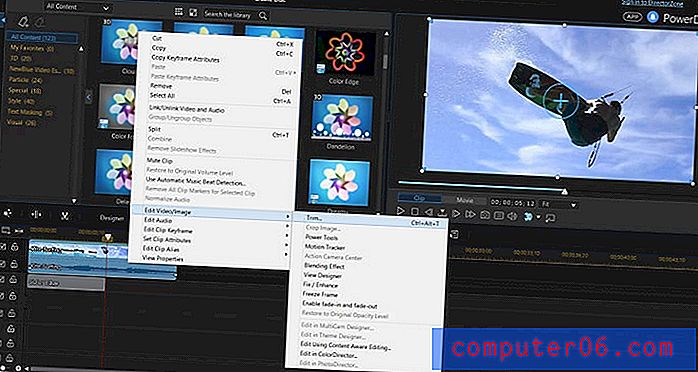
По-модерните видео инструменти, като корекция на цветовете, опции за смесване и регулиране на скоростта, можете да намерите, като щракнете с десния бутон на мишката върху вашия видеоклип в времевата линия и отидете в подменюто Редактиране на видео / изображение.
Успях да намеря всяка необходима функция в тези подменюта, без изобщо да се налага да използвам Google или да разгледам онлайн урок за това къде да ги намеря. Със сигурност не мога да кажа същото, когато се учех как да използвам други видео редактори.
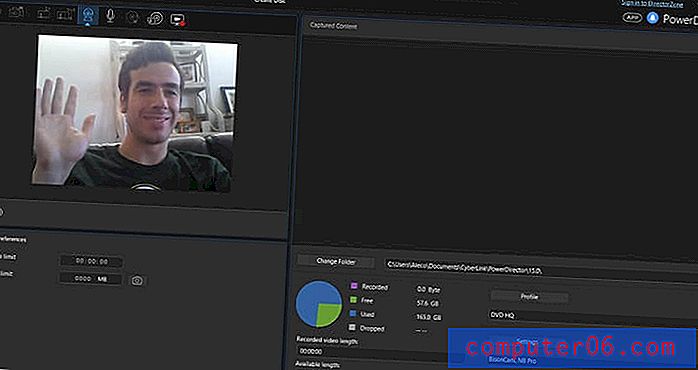
Последната функция на редактора, която бих искал да подчертая, е раздела за улавяне. Просто като щракна върху раздела, PowerDirector успя автоматично да открие камерата и микрофона по подразбиране на моя лаптоп, което ми позволи да заснема аудио и видео клипове от моя хардуер за секунди. Този раздел може да се използва и за заснемане на аудио и видео изход от работната ви среда - идеален за запис на видеоклипове с практически приложения за youtube.
Някои по-готини функции: 360 Video Editor и Slideshow Creator
Две основни точки за продажба на програмата, които все още не съм обхванал, са 360-те инструмента за редактиране на видео и функцията за създаване на слайдшоу .
Както споменах по-рано, не успях да тествам качеството на изхода на 360 видеоклипа на действително 360 зрително устройство като Google Glass, но все пак успях лесно да редактирам и прегледам 360 видеоклипа, използвайки функция в PowerDirector, която ви позволява да изследвате панорамна среда със стрелките на клавиатурата си. Редактирането на тези видеоклипове използва същият процес като редактирането на нормални видеоклипове, съчетано с някои допълнителни функции за настройка на ъглите на камерата в 3D средата и дълбочината на полето за обекти като 3D текст.
Не мога да гарантирам, че всичко работи точно както е обещано, когато става въпрос за изхода на 360 видеоклипа, но екипът на CyberLink не ми даде основание да си представя, че няма да работи по предназначение. Според моя опит с програмата беше изключително надеждна и лесна за навигиране. Бих си представил, че 360 видеото е също толкова лесно и безболезнено, колкото всичко останало в PowerDirector.
Друга приятна функция в PowerDirector е инструментът за създаване на слайдшоу . Както вероятно бихте си представили, всичко, което трябва да направите, за да създадете слайдшоу, е да щракнете и плъзнете група от избрани снимки в медийния прозорец, да ги организирате в реда, в който искате да бъдат представени, след което изберете стил на слайдшоу.
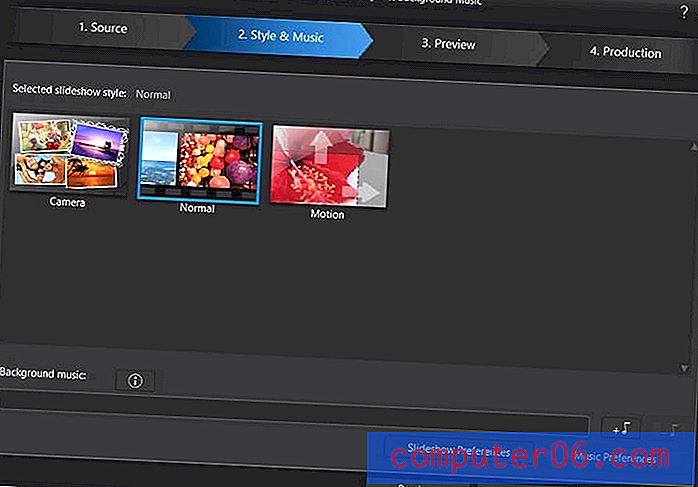
Отне ми една минута, за да създам примерно слайдшоу с няколко снимки, които направих на моята приятелка.
https://youtu.be/Xnn4wJS1lfwVideo не може да бъде зареден, защото JavaScript е деактивиран: Пример Слайдшоу, направено с помощта на PowerDirector 15 (от Aleco) (https://youtu.be/Xnn4wJS1lfw)PowerDirector добър ли е за правене на висококачествени видеоклипове?
Както може би сте забелязали от примерните видеоклипове, които ви предоставих по-горе, повечето шаблони и стилове по подразбиране, предоставени от PowerDirector, не изглеждат с професионално качество. Освен ако не създавате реклама за партида за употребявани автомобили през 1996 г., аз просто не бих се чувствал удобно, използвайки нищо, освен най-основните ефекти, осигурени от PowerDirector в професионална среда.
Ако стоите далеч от камбаните и свирките и се придържате само към основните инструменти, е възможно в PowerDirector да създадете видеоклипове с професионално качество. Ако сте записали някакво видео съдържание, което може да стои самостоятелно и просто се нуждаете от програма, която може да наслагва основен текст, да правите гласови разговори, да редактирате светкавици и да слепите в някои основни екрани за въвеждане / извеждане, PowerDirector може лесно да се справи с тези прости задачи.
Причините зад моето ревю и оценки
Ефективност: 4/5
PowerDirector предлага задълбочен и пълен набор от инструменти за основно редактиране на видео, но не предлага някои от по-модерните функции, които ще намерите в други програми за редактиране на видео. Той може да направи всичко, което рекламира бързо, мощно и според мен напълно без грешки. Причината дадох 4 звезди вместо 5 за ефективност е заради забележимата разлика в качеството на видео ефектите му между тази програма и някои от нейните конкуренти.
Цена: 3/5
Редовно изброени на 99, 99 щ.д. за Ultra версия и 129, 99 щ.д. за Ultimate версия, PowerDirector се предлага чрез редица доставчици на трети страни за малко по-малко. Това не е най-евтиният инструмент за редактиране на видео на пазара, но не е и най-скъпият. Final Cut Pro ще ви струва $ 300, докато Nero Video е много по-достъпен в Amazon. VEGAS Movie Studio, много по-пълнофункционален видео редактор, е широко достъпен онлайн за подобна цена като PowerDirector.
Лесно използване: 5/5
Бар няма! PowerDirector е най-интуитивният и лесен за използване инструмент за редактиране на видео, който някога съм виждал, както и едно от най-елегантно проектираните и добре програмирани парчета софтуер, които съм използвал. Основни реквизити към CyberLink UX екипа за създаване на такава невероятно рационализирана програма.
Поддръжка: 3.5 / 5
На портала за поддръжка на CyberLink има множество видео уроци, които ви учат как да използвате софтуера PowerDirector, но ако искате да говорите с човек, за да решите проблемите си, трябва да спечелите $ 29.95 USD за два месеца поддръжка по телефона.
Тази оценка идва с предупреждение, тъй като всъщност не се свързах със служител на CyberLink по телефона или по имейл. Моето основание за оценката е фактът, че няма метод за връзка с CyberLink с въпроси за това как да използвате софтуера извън плащането им 29, 95 долара за два месеца телефонна поддръжка.
Други програми за редактиране на видео, като VEGAS Pro, предлагат безплатна поддръжка на клиенти чрез имейл за всички видове техническа помощ. С това казано, документацията и видео уроците на уебсайта на CyberLink са задълбочени и самата програма е невероятно интуитивна, така че е напълно правдоподобно, че никога няма да се наложи да се свържете с техния екип за техническа помощ, докато научите програмата.
Алтернативи на PowerDirector
На пазара има редица страхотни видео редактори, които варират значително като цена, лекота на използване, разширени функции и качество.
Ако търсите нещо по-евтино, изпробвайте Nero Video. Не толкова елегантен или напълно представен като PowerDirector 15, предпочитам библиотеката от видео ефекти в Nero пред PowerDirector.
Ако търсите нещо по-модерно :
- Ако сте на пазара за по-професионален качествен видео редактор, имате редица добри опции. Златният стандарт на видео редакторите е Final Cut Pro, но пълният лиценз ще ви струва 300 долара. Моето оръжие за избор е VEGAS Movie Studio, което е на цена от 49, 99 долара и е популярен избор сред много YouTubers и видеоблогери.
- Ако сте фен на продуктите на Adobe или се нуждаете от най-добрата програма за редактиране на цветовете и светлинните ефекти на вашето видео, Adobe Premiere Pro се предлага за $ 19, 99 на месец или се предлага в комплект с целия Adobe Creative Suite за $ 49, 99 на месец.
заключение
PowerDirector е замислено проектиран, бърз и ефективен и една от най-интуитивните програми, които съм използвал. Като умерено опитен видео редактор, никога не е било необходимо да търсите в интернет или да четете документации за това къде и как да използвате многобройните функции в програмата. Наистина е толкова лесно да се научи. Ако сте видео редактор за първи път или относително технически начинаещ на пазара за бърз, лесен и сравнително достъпен инструмент за съчетаване на домашни филми и прости видеоклипове, не търсете повече от PowerDirector.
Имайки това предвид, усещането е, че екипът на CyberLink съсредоточи всичките си усилия върху лесната употреба и интуитивния дизайн за сметка на цялостното качество на вградените видео ефекти на програмата. Ефектите, преходите и шаблоните по подразбиране, предлагани от PowerDirector, не се доближават да го режат за видеоклипове с професионално качество и програмата не предлага много от модерните функции за редактиране на видео, които конкурентите му правят. Ако вече сте отделили време да научите по-напреднал видео редактор или се стремите да направите хоби от редактирането на видео, можете да се справите по-добре от PowerDirector.
Вземете PowerDirector
5/5 (1 преглед)